Photoshop简单制作3D纹理视觉图案
来源:未知
作者:bbs.16xx8.com
学习:1318人次
为了避免在每一个教程中我们都要重复说明如何添加纹理,今天,我们将这种技巧的要点提取出来,以节省大家的时间。
设计中纹理的应用对于定义一个表面是相当重要的。虽然我们不能在数字设计中创造出真实的触感,但是我们可以创造出3D纹理视觉图案。这个教程的目的就是告诉你这种简单的方法。
步骤一:为你的设计找到合适的材质
也许你有一张自己拍的照片,你自己设计的材质,或者你在网上找到了一张可以免费使用的材质。不管是那种情况,你需要一个可以使用的材质。
找到了材质之后,在你的设计中将它拷贝>粘贴到一个新的图层。这个材质图层应该在你设计中所有图层的最上方(或者至少在你要应用材质的上方)。
将材质调整到适合画布大小。
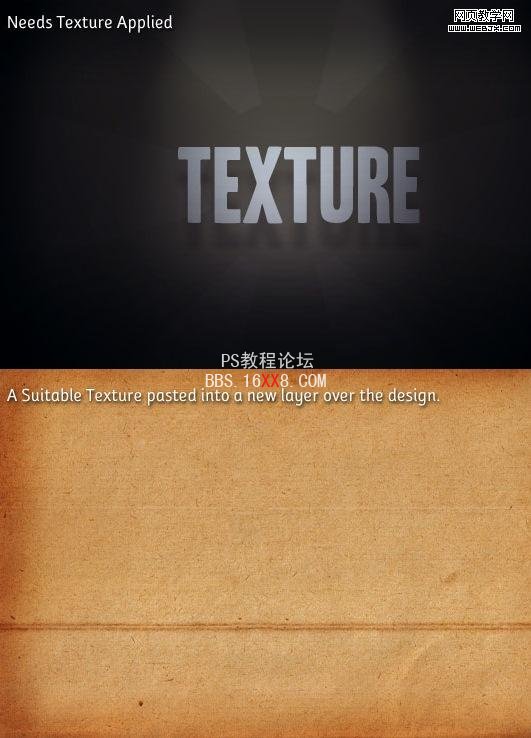
步骤二:去色
给材质去色(图像>调整>去色)。我们只想给我们的设计应用材质,而不是材质的颜色。
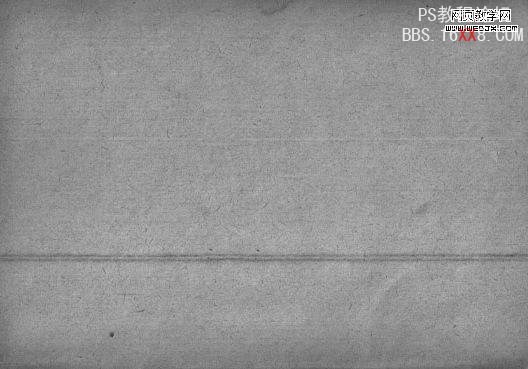
步骤三:设置为叠加
现在,将图层混合模式更改为叠加。这样会让材质里所有比50%中性灰亮的颜色更亮,而会让比50%中性灰暗的颜色更暗。这样就给你的设计光线穿过的触感表面。
调整材质图层的不透明度增加或者降低效果的强度。

学习 · 提示
相关教程
关注大神微博加入>>
网友求助,请回答!







